Win10开启高分屏后字体模糊怎么解决?Win10开启高分屏后字体模糊的解决方法
一些用户打开Win10电脑发现字体模糊,检查后发现是开启高分屏字体模糊功能,一般因分辨率而定。要解决此问题很简单,我们只要设置好自定义缩放级别即可。针对此疑问,小编和大家说下Win10开启高分屏后字体模糊的解决方法。
具体方法如下:
1、首先,我们打开开始菜单——设置。
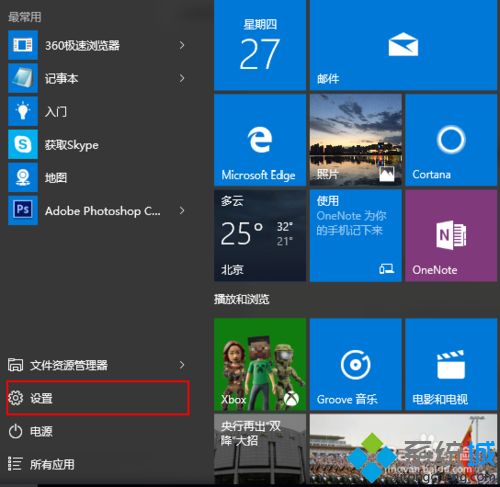
2、找到系统并打开,或者按下Win+I快捷键。
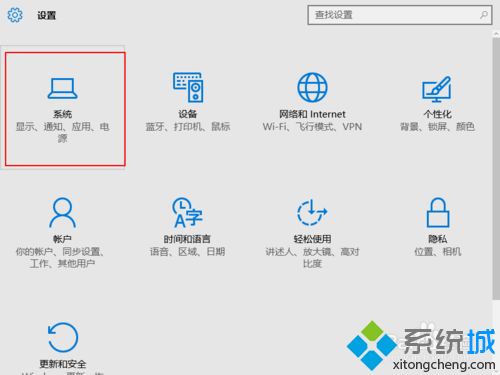
3、打开后,默认的就是显示设置。我们可以发现,如果字体模糊,大多数是因为这里并不是推荐设置。
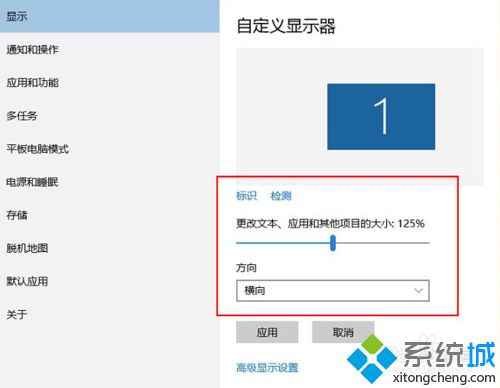
4、一般情况下,调节到100%,问题就可以解决。如果无法解决,点击下方的高级显示设置。
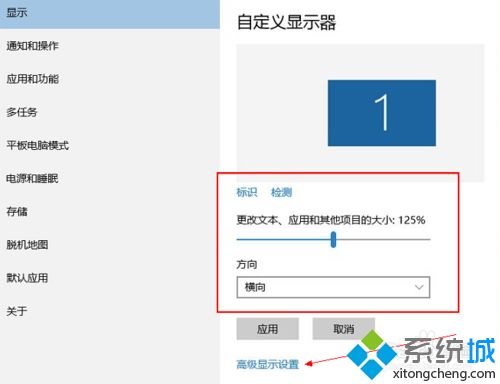
5、按下检测,系统会自动检测你的显示器,并推荐合适的分辨率。
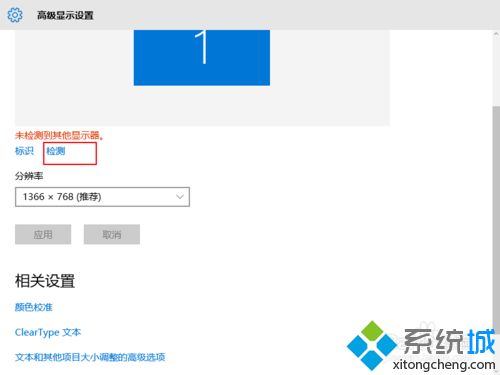
6、应用以后,分辨率应该已经回到推荐值了。
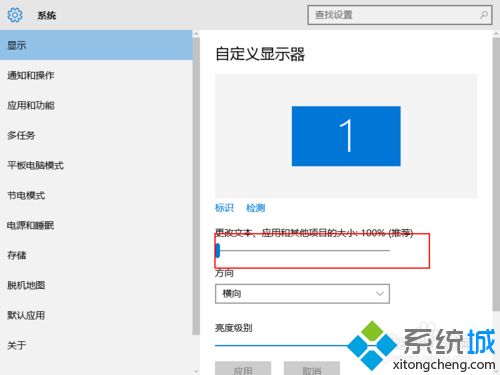
7、就这么简单,你学会了吗?
以上就是Win10开启高分屏后字体模糊的解决方法,字体模糊会影响正常观看,我们只要自定义调节显示器即可,希望可以帮助到大家!
我告诉你msdn版权声明:以上内容作者已申请原创保护,未经允许不得转载,侵权必究!授权事宜、对本内容有异议或投诉,敬请联系网站管理员,我们将尽快回复您,谢谢合作!










